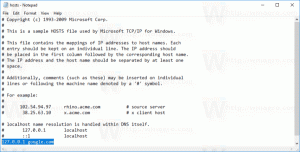Windows 10에서 폴더 아이콘을 변경하는 방법
최신 Windows 버전에서는 드라이브에 저장된 폴더에 사용자 지정 아이콘을 할당할 수 있습니다. 이 기사에서는 Windows 10에서 파일 탐색기를 사용하여 수행하는 방법을 살펴보겠습니다.
이전에 방법을 보여 드린 Windows 10의 모든 폴더에 대한 폴더 아이콘 변경. 이제 하나의 특정 폴더에 대해서만 변경하는 방법을 살펴보겠습니다.
계속하기 전에 폴더의 아이콘을 변경하면 큰 아이콘 보기에서 폴더 내용의 축소판 미리보기가 표시되지 않는다는 점을 언급할 가치가 있습니다. 이 기능을 다시 작동시키려면 기본 폴더 아이콘을 복원해야 합니다.
Windows 10에서 폴더 아이콘을 변경하려면, 다음을 수행합니다.
- 파일 탐색기에서 이 PC 열기.
- 사용자 지정하려는 아이콘이 있는 폴더를 찾습니다.
- 마우스 오른쪽 버튼을 클릭하고 상황에 맞는 메뉴에서 속성을 선택합니다.
- 속성 창에서 사용자 지정 탭으로 이동합니다.
- 버튼을 클릭 아이콘 변경.
- 다음 대화 상자에서 새 아이콘을 선택하면 완료됩니다.
팁: 다음 파일에는 좋은 아이콘이 많이 있습니다.
C:\Windows\system32\shell32.dll
C:\Windows\system32\imageres.dll
C:\Windows\system32\moricons.dll
C:\Windows\explorer.exe
라이브러리에 포함된 폴더의 아이콘 변경
라이브러리 내부의 폴더를 마우스 오른쪽 버튼으로 클릭하면 사용자 정의 탭이 없다는 사실에 놀랄 것입니다!
사용자 정의 탭이 숨겨집니다. 이 제한을 피하려면 다음을 수행하십시오.
라이브러리에 포함된 폴더의 아이콘을 변경하려면, 다음을 수행합니다.
- 원하는 라이브러리를 엽니다.
- 폴더를 마우스 오른쪽 버튼으로 클릭하고 선택 폴더 위치 열기 컨텍스트 메뉴에서.
- 대상 폴더가 탐색기 창에서 다시 열립니다. 물리적 위치가 열리므로 위에서 설명한 대로 아이콘을 변경할 수 있습니다!
참고로 다음 문서를 참조하십시오. 라이브러리 내 폴더 아이콘을 변경하는 방법.
그게 다야